면책 조항: 이 사이트의 일부 페이지에는 제휴 링크가 포함될 수 있습니다. 이것은 어떤 식으로든 편집에 영향을 미치지 않습니다.
오디오 파일을 텍스트로 변환하는 방법
학교, 대학 또는 정부 기관에 있을 때 특정 웹 사이트에 대한 액세스가 제한될 가능성이 있습니다. 민감한 데이터를 교환할 수 있는 소셜 플랫폼이나 콘텐츠 공유 웹사이트의 경우 특히 그렇습니다. Discord는 둘 다이기 때문에 귀하의 학교나 대학에서는 다운로드를 방문하거나 웹 사이트를 방문하는 것을 허용하지 않을 것입니다.

고맙게도 처음에 차단된 경우에도 이 문제를 우회하고 앱을 사용하는 데 도움이 되는 온라인 옵션이 있습니다. 주로 블록 유형과 기본 설정에 따라 다릅니다. 이 기사는 처음에는 불가능해 보이더라도 학교에서 Discord를 사용하는 방법을 설명합니다.
VPN을 사용하여 Discord에 액세스
학교 컴퓨터의 웹 필터가 웹 프록시 서버를 인식하는 경우 익명 브라우징을 한 단계 더 높여야 합니다. 이 경우 가상 사설망(가상 사설망)을 사용해야 합니다. VPN ).
PrivadoVPN: 무료 VPN 옵션 PrivadoVPN을 받으세요. 무료 VPN을 위한 최고의 선택VPN과 웹 프록시의 차이점은 간단합니다. 웹 프록시 서버는 웹 브라우저와 입력한 웹 사이트를 통과하는 트래픽만 처리할 수 있습니다. 반면에 VPN은 전체 장치와 IP 주소를 숨길 수 있습니다. 여기에는 Discord 앱과 같이 웹 브라우저와 관련이 없는 소프트웨어도 포함됩니다.
자습서를 위해 VPN을 사용하여 회사 또는 학교 네트워크에서 Discord에 액세스하는 방법을 다루겠습니다.
- 아직 로그인하지 않았다고 가정하고 학교 또는 직장 네트워크에 로그인합니다.
- 로 계정을 생성한 후 익스프레스VPN 로그인하고 앱을 열고 연결하다 단추.
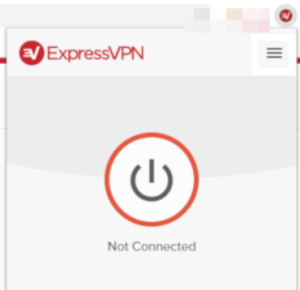
- 특정 지역을 연결하거나 추천 위치 목록을 보려면 말줄임표 메뉴 버튼(가로 점 3개)을 클릭한 다음 VPN 위치 .
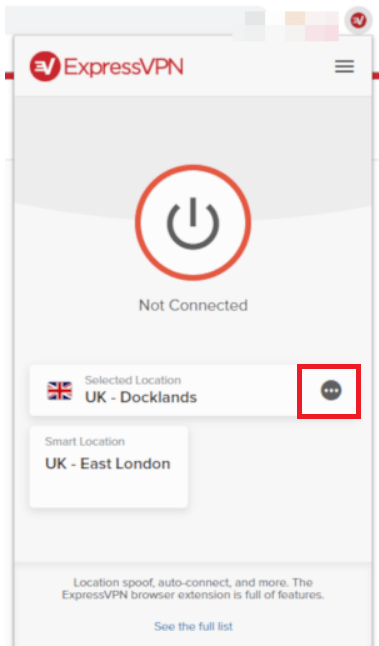
- 이제 ExpressVPN 네트워크에 연결되었으므로 앱 또는 브라우저를 사용하여 Discord로 이동하고 로그인하세요.
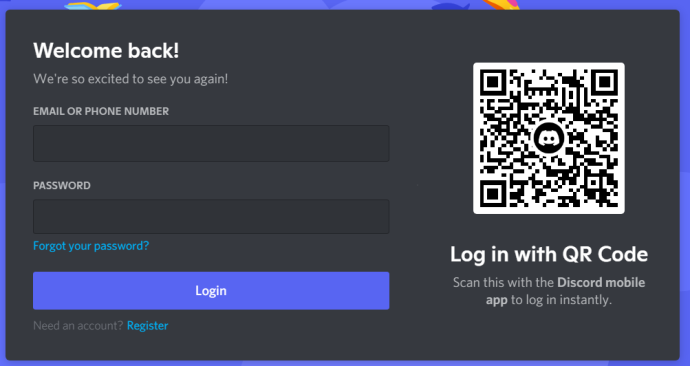
또한 읽기: Discord에서 VPN을 사용하는 방법
브라우저 앱을 사용해 보세요
때때로 학교와 대학의 컴퓨터는 특정 앱을 차단하지 않습니다. 대신, 사용자가 실행 파일(EXE)을 다운로드하지 못하도록 차단하여 컴퓨터에 앱(예: Discord)을 설치하지 못하게 합니다.
더 복잡한 옵션으로 이동하기 전에 이 경우에 해당하는지 확인해야 합니다. 그렇다면 해결 방법은 간단합니다. Discord에는 다운로드하는 대신 브라우저를 사용하여 로그인할 수 있다는 점을 제외하면 일반 앱과 거의 동일하게 작동하는 웹 브라우저 앱이 있습니다.
로 이동 웹 브라우저 버전 앱의. 로드되면 자격 증명을 입력하고 앱이 로드될 때까지 기다리면 됩니다. 그러면 다운로드한 것과 동일한 기능으로 브라우저에서 앱을 사용할 수 있습니다. 그러나 로드되지 않으면 더 복잡한 방법으로 이동해야 합니다.
IP 주소 복사(Windows만 해당)
일부 학교에서는 키워드 기반 콘텐츠 차단기를 사용하여 웹 사이트에 액세스하지 못하도록 합니다. VPN을 차단하는 대신 이러한 도구는 웹사이트에 포함될 수 있는 특정 단어를 차단합니다. 이것은 학교에서 Facebook, Instagram, Twitter 등과 같은 웹 사이트를 차단하는 가장 쉬운 방법 중 하나입니다.
다행히 Windows를 사용하는 경우 콘텐츠 차단기를 쉽게 피할 수 있습니다.
- 클릭 시작 메뉴에서 입력 시작 ' 명령 프롬프트 ' 아이콘이 작업 메뉴에 나타날 때까지 클릭하고 아이콘을 클릭하면 명령 프롬프트 .
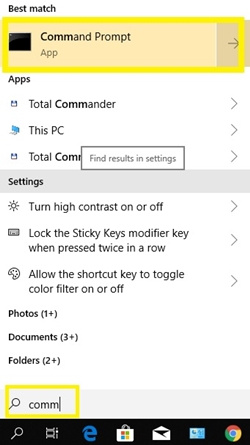
- 이제 '를 입력하십시오. 핑 discordapp.com ’를 누르고 입력하다 .
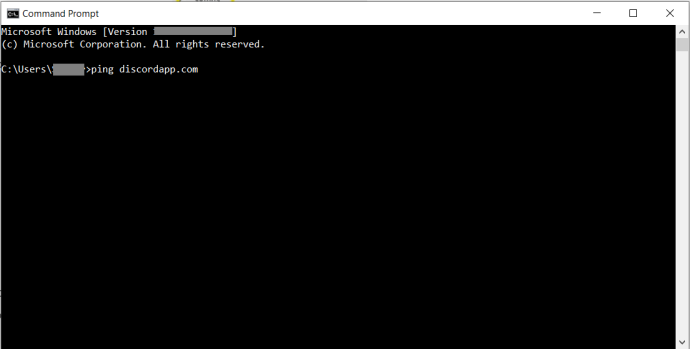
- 그러면 웹사이트의 IP 주소가 표시됩니다.
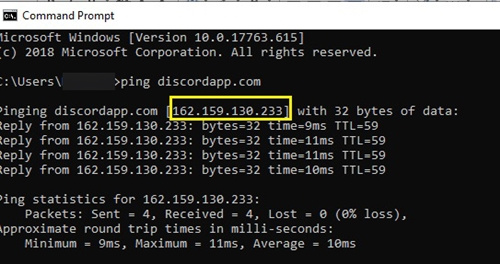
- 그런 다음 Google 검색 창에서 IP를 복사하고 누르십시오. 입력하다 , 아래 표시된 것과 유사한 페이지가 표시되어야 합니다.
이것은 키워드 차단기를 피해야 합니다.
웹 프록시 사용
웹 프록시 서버는 학교 또는 대학의 필터를 우회하고 Discord 웹 사이트 및 앱에 액세스하기에 충분해야 합니다.
이 방법은 공용 IP 주소를 숨기고 다른 서버를 통해 모든 웹 트래픽을 라우팅합니다. 학교 컴퓨터에서 웹 프록시 서버를 정상적으로 열 수 있으면 이를 사용하여 Discord 웹 사이트에 액세스할 수 있습니다.
신뢰할 수 있고 안전한 웹 프록시 서버를 사용해야 합니다. 예를 들어, 히데스터 사용자 친화적이고 완전 무료입니다. 이 웹 프록시를 열면 Discord 웹사이트 URL을 복사하고 '익명으로 서핑' 버튼을 누르세요. 브라우저에서 Discord 웹 앱으로 이동하면 EXE 파일을 다운로드하지 않고 로그인하여 사용하면 됩니다.
Hidester 외에 시도해 볼 수 있습니다. 날 숨겨 줘 , 프록시 사이트 , K프록시 , 그리고 창녀 . 그들은 모두 안전하고 무료이며 매우 간단합니다. 그들은 대부분 같은 원리로 작동합니다.
외부 저장소에서 Discord 설치
학교의 브라우저가 특정 웹사이트를 차단하고 다운로드를 허용하지 않는 경우 외부 저장소에서 앱을 설치해 볼 수 있습니다. 다른 네트워크(예: 집)에서 Discord 앱을 다운로드하고 SD 카드 또는 USB 드라이브를 통해 컴퓨터로 전송합니다.
운이 좋다면 컴퓨터에 앱을 설치하고 웹 브라우저에 액세스할 필요 없이 사용할 수 있습니다. 일부 학교 및 대학 컴퓨터는 파일 설치를 허용하고 일부는 관리자의 허가를 요구합니다.
다른 장치에서 Discord 앱 사용
학교의 라우터가 Discord의 IP 주소를 구체적으로 차단하지 않는 한 다른 기기에서 앱을 계속 사용할 수 있습니다. 예를 들어 다음에서 Discord를 다운로드할 수 있습니다. 플레이 스토어 (안드로이드) 또는 앱 스토어 (아이튠즈). 휴대폰이나 태블릿에 설정하면 웹 브라우저의 제한에 관계없이 사용할 수 있습니다.
Discord의 알파 테스트 버전 활용
기관에서 프로그램을 차단하면 프로그램의 선두 버전이 확인되지 않은 상태로 남아 있는 경우가 많습니다. 운이 좋다면 학교나 직장에서 Discord의 알파 버전에 대한 액세스를 제한하지 않은 것입니다.
액세스 시도 canary.discord 앱 귀하의 브라우저에서 이것이 효과가 있기를 바랍니다. 입력하는 데 문제가 있는 경우 위에서 언급한 IP 방법을 사용하고 ' 핑 카나리아.discordapp ' 당신의 명령 프롬프트 䭓 IP주소를 복사하여 사용하세요.
TOR 미러 사용
댓글에서 언급했듯이 TOR 미러를 사용하여 액세스/사용이 금지된 학교 또는 직장 네트워크에서 Discord에 액세스할 수 있습니다. 이 방법의 성공 여부는 네트워크의 방화벽 및 기타 보안 조치에 따라 달라집니다.
이 방법이 작동하려면 여러 다른 미러를 시도해야 할 수도 있습니다.
주의 깊게 찾아보기
학교 및 기타 기관에서 Discord와 같은 웹사이트를 차단하는 데에는 이유가 있습니다. 이러한 사이트는 주의를 산만하게 하며 학생들이 중요한 데이터를 공유하도록 허용합니다. 특정 웹사이트와 실행 파일에는 컴퓨터에 피해를 주고 문제를 일으킬 수 있는 악성 데이터가 포함되어 있으므로 VPN을 사용할 때는 특히 주의해야 합니다. 따라서 이러한 차단을 우회할 수 있더라도 책임감 있게 기술을 사용하십시오.
방화벽과 웹사이트 제한을 우회하는 방법을 쉽게 찾을 수 있다면 학교/직장 관리자도 그렇게 할 수 있다는 점을 기억하십시오. 부지런하면 영원히 유효한 것은 없습니다.
대학과 학교에서 필터를 우회하는 다른 방법이 있습니까? 아래 의견에서 다른 독자들과 팁을 공유하십시오.









